Jak aktywować LiteSpeed Cache oraz crawler bot w WordPress?
LiteSpeed Cache w WordPress to popularna wtyczka do optymalizacji wydajności strony internetowej opartej na platformie WordPress oraz hostingu wykorzystującym serwer LiteSpeed zamiast popularnego Apache. LiteSpeed Cache przechowywuje kopie gotowe do wyświetlenia stron internetowych w celu przyspieszenia ich wczytywania i zwiększenia wydajności witryny nawet 7-krotnie szybciej.
Jeśli chcesz się zapoznać z szerszym opisem samej instalacji LiteSpeed Cache, zapraszamy do poradnika na naszym blogu Jak korzystać z szybkości LiteSpeed lsCache dla WordPress?
Instalacja i aktywacja LiteSpeed Cache w WordPress
Zaloguj się do swojego Kokpitu WordPress.
(1) Znajdź, zainstaluj i aktywuj wtyczkę LiteSpeed Cache.
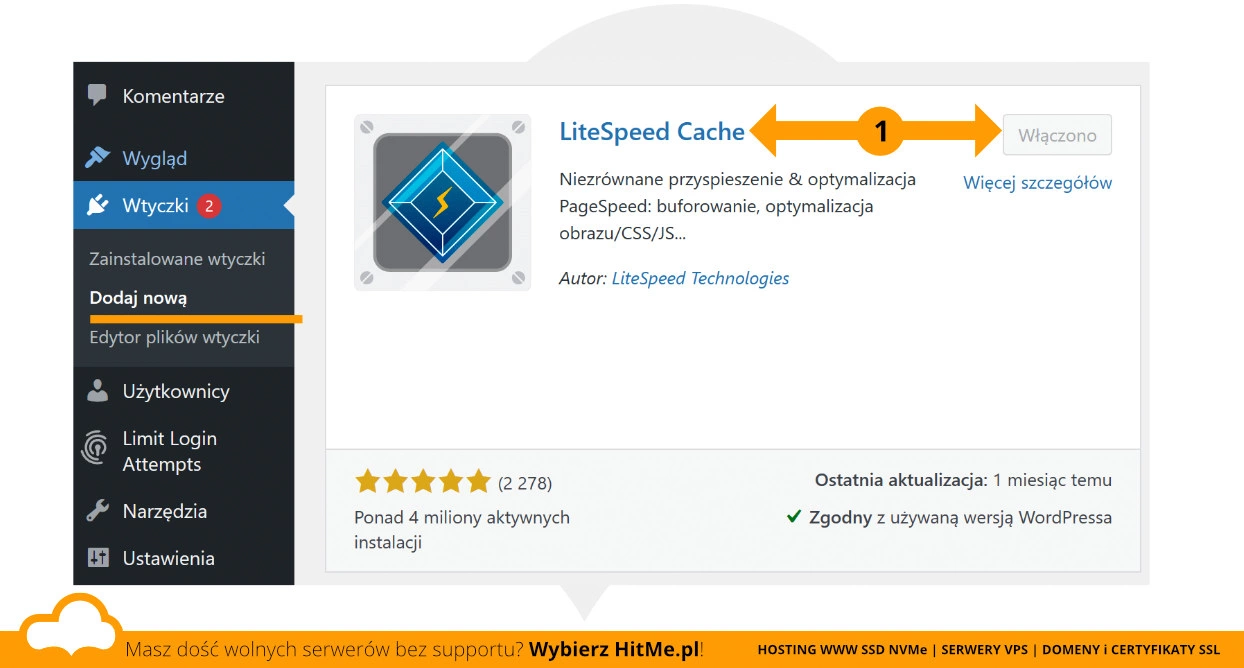 Instalacja wtyczki LiteSpeed Cache w WordPress.
Instalacja wtyczki LiteSpeed Cache w WordPress.
Przejdź do ustawień wtyczki LiteSpeed Cache -> Pamięć podręczna
(1) Włącz opcję Enable Cache po czym (2) Zapisz zmiany
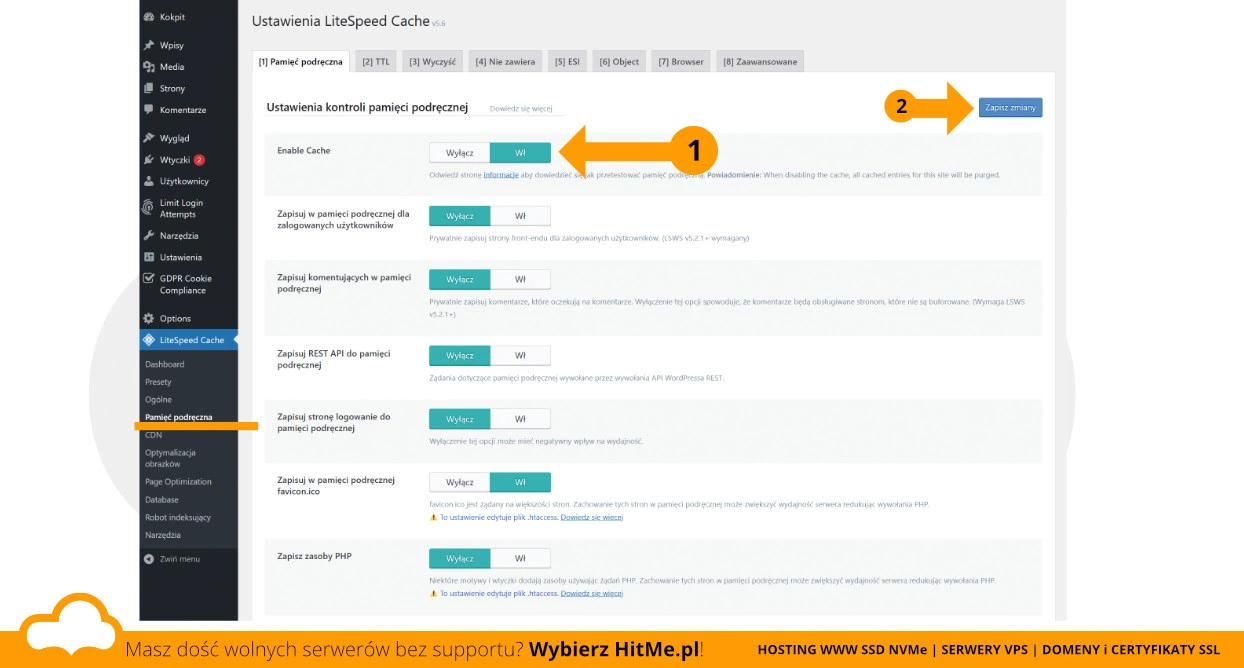 Aktywacja LiteSpeed Cache w WordPress.
Aktywacja LiteSpeed Cache w WordPress.
LiteSpeed Cache będzie już aktywny. Uruchom swoją przeglądarkę w trybie incognito i odwiedź swoją witrynę. Poruszaj się po podstronach Twojej witryn tam i spowrotem. Szybko zauważysz że strony ładują się znacznie szybciej.
Możesz też sprawdzić nagłówki odpowiedzi w Narzędziach programistycznych Dev-tools używanej przeglądarki w poszukiwaniu X-Litespeed-Cache: miss oraz X-Litespeed-Cache: hit aby potwierdzić działanie cache.
Więcej informacji o tym znajdziesz w poradniku na naszym blogu.
Aktywacja crawler bot dla LiteSpeed Cache
Abyś nie musiał ręcznie klikać w każdą podstronę lub czekać aż pierwszy odwiedzający ją odwiedzi zanim drugi otrzyma już szybką kopię skorzystaj z Crawler bot.
Crawler to automatyczny program dla LiteSpeed Cache w WordPress, który przeszukuje witrynę internetową w poszukiwaniu treści do zbuforowania i przechowuje kopie stron, aby przyspieszyć wczytywanie witryny dla użytkowników. Bot ten skanuje i buforuje dynamiczne treści, takie jak wpisy na blogu czy strony.
Przejdź do LiteSpeed Cache->Robot Indeksujący. Jeśli zobaczysz poniższe ostrzeżenie, oznacza to że support hostingu musi wpierw włączyć funkcję crawlera zanim przejdziesz dalej.
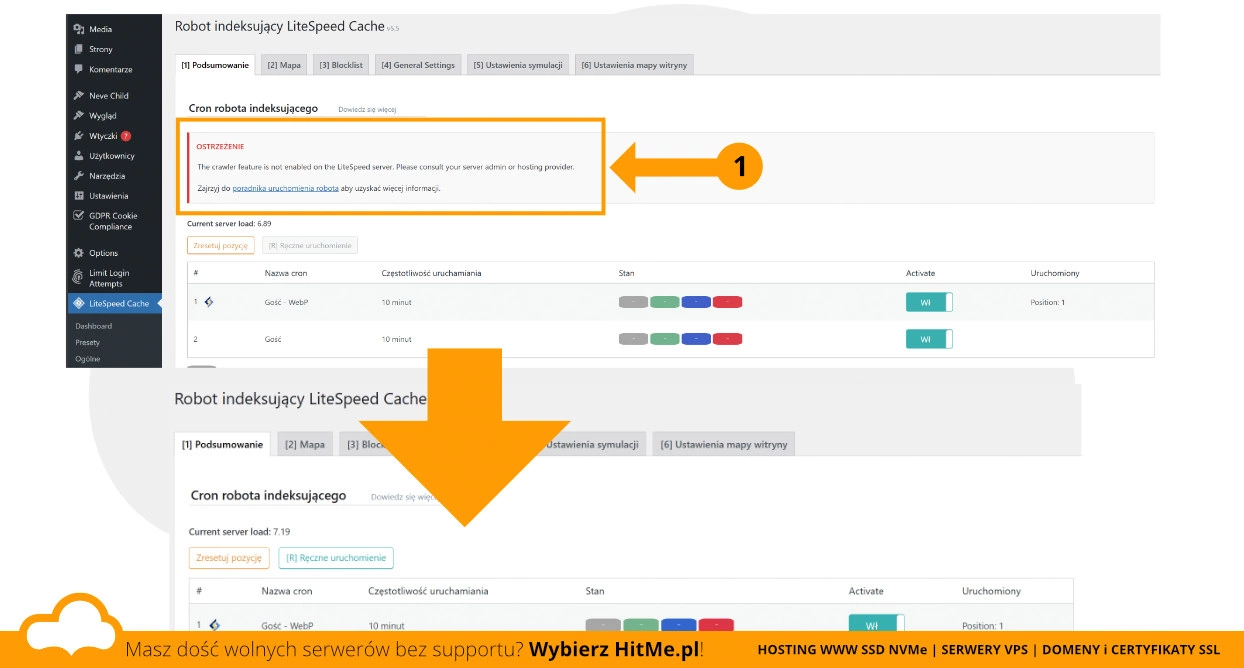 LiteSpeed Cache błąd. Crawler wyłączony po stronie hostingu.
LiteSpeed Cache błąd. Crawler wyłączony po stronie hostingu.
Zgłoszenie do supportu. Crawler bot musimy aktywować dla każdego Klienta osobno. W tym celu utwórz zgłoszenie w Panelu Klienta.
Jeśli support aktywował dla Ciebie crawler bot, ostrzeżenie znika a Ty możesz przejść do kolejnego etapu.
Aby aktywować crawler bot dla LiteSpeed Cache najpierw musisz mu podpiąć aktualną mapę strony.
W tym celu przejdź do zakładki [Ustawienia mapy witryny] i w polu (1) Niestandardowa mapa strony podaj swój pełny URL do mapy strony XML, np. https://mojewp.hmcloud.pl/wp-sitemap.xml
(2) Zapisz zmiany.
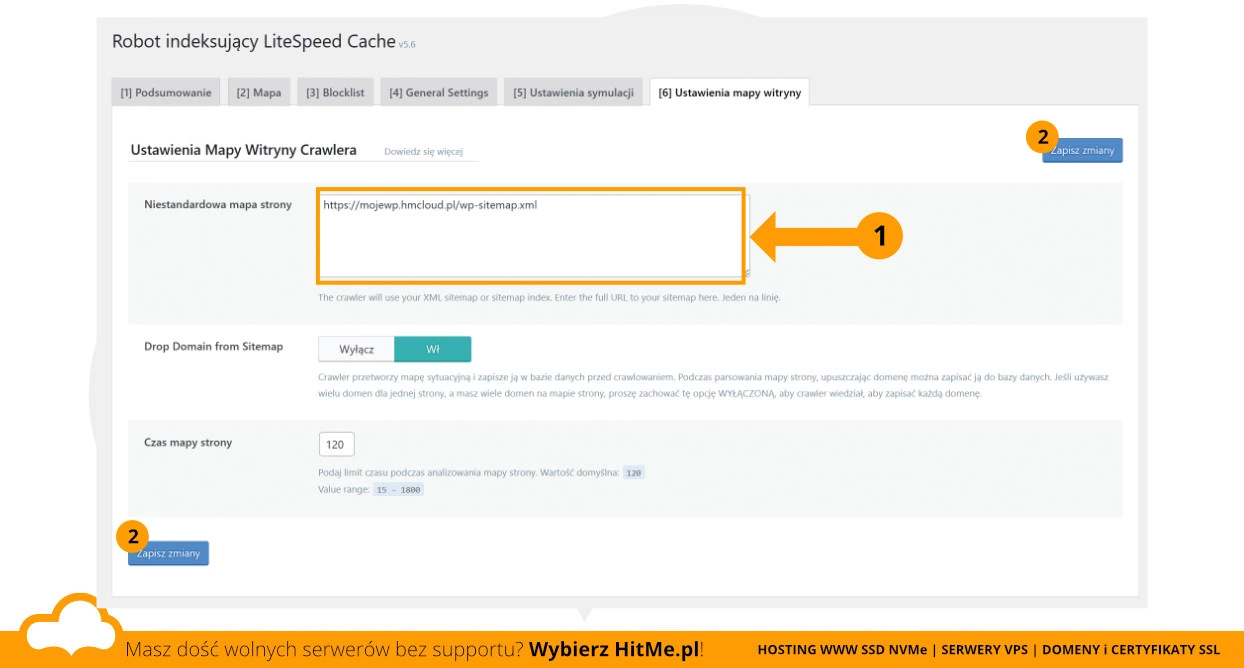 LiteSpeed Cache. Podpinanie mapy strony XML dla Crawlera.
LiteSpeed Cache. Podpinanie mapy strony XML dla Crawlera.
Teraz przejdź do zakładki Mapa i kliknij w przycisk (1) Odśwież mapę robota indeksującego.
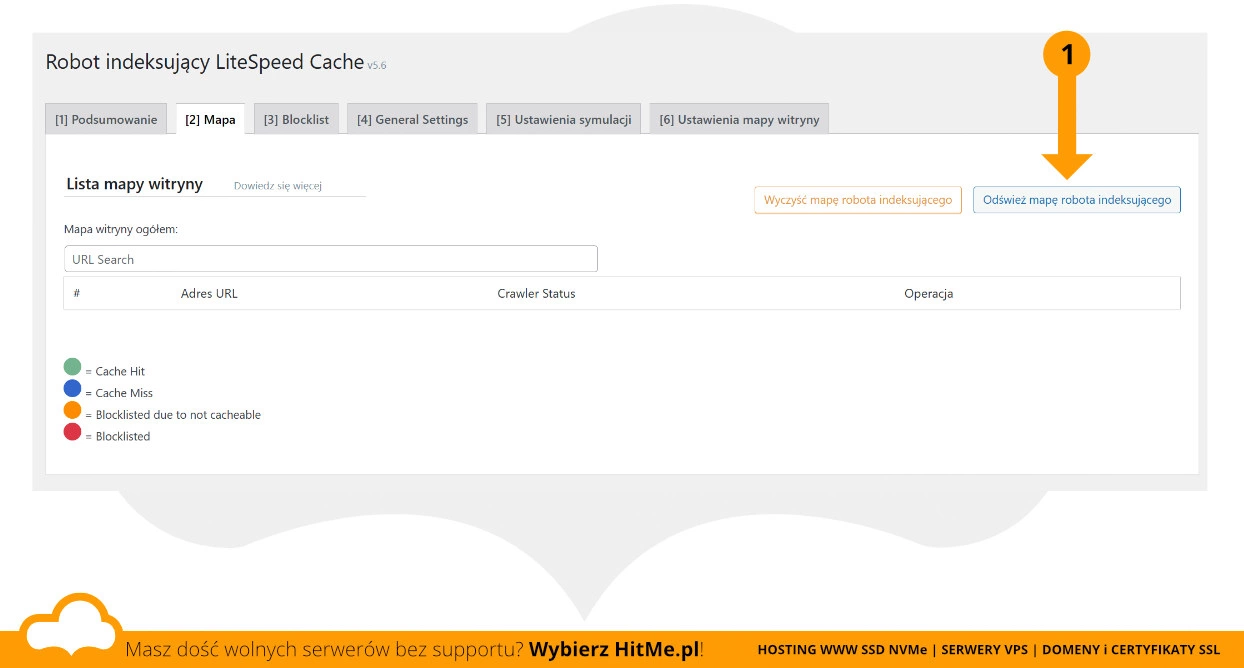 LiteSpeed Cache. Odswieź mapę witryny.
LiteSpeed Cache. Odswieź mapę witryny.
Jeśli podałeś prawidłowy adres mapy strony - Twoje treści trafią na listę crawlera.
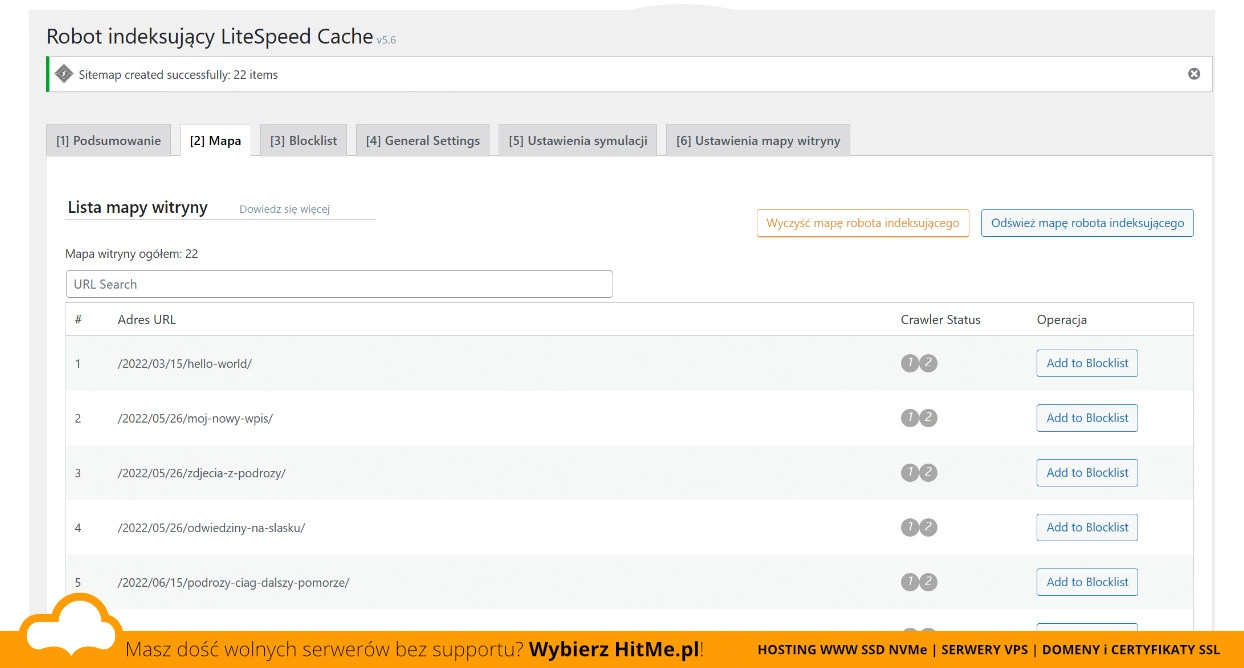 LiteSpeed Cache. Podpinanie mapy strony XML dla Crawlera.
LiteSpeed Cache. Podpinanie mapy strony XML dla Crawlera.
Teraz pozostaje już tylko pierwsze ręczne uruchomienie crawlera.
Przejdź do zakładki [Podsumowanie] i kliknij (1) Ręczne uruchomienie
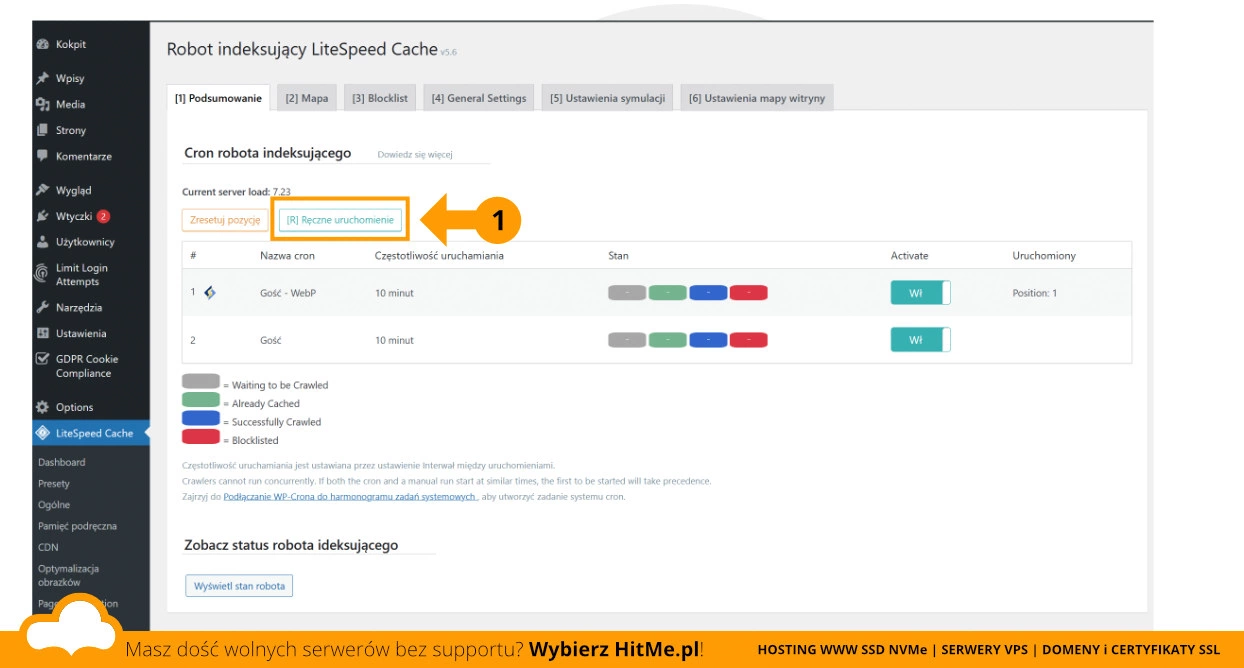 LiteSpeed Cache. Pierwsze uruchomienie crawlera.
LiteSpeed Cache. Pierwsze uruchomienie crawlera.
Aby obserwować pracę crawlera kliknij (1) Wyświetl stan robota.
Po zakończeniu działania otrzymasz podsumowanie z informacjami takimi jak:
- Data następnego indeksowania
- Ostatni czas trwania indeksowania
- Ostatni czas uruchomienia
- i więcej...
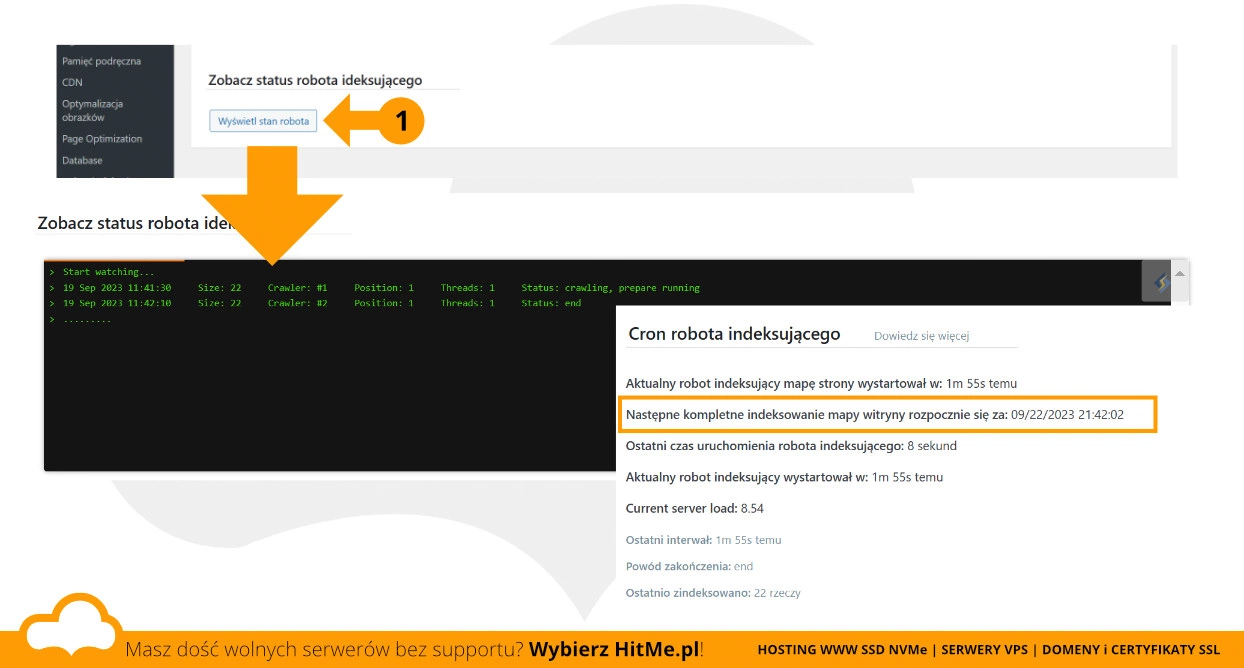 LiteSpeed Cache. Praca i podsumowanie.
LiteSpeed Cache. Praca i podsumowanie.